Wenn Sie nach einer Antwort suchen, wie Sie iMessage-Apps in iOS 17 neu anordnen können, lehnen Sie sich zurück und entspannen Sie sich. Wir sind hier um zu helfen. Mit der Veröffentlichung von iOS 17 hat Apple die Nachrichten-App aktualisiert. Die Standard-Messaging-App wurde mit einer neuen Benutzeroberfläche aktualisiert, die den Navigationsprozess optimiert und die Verwendung erleichtert.
Die Tatsache, dass es etwas knackiger ist als in der Vergangenheit, ist das wahre Sahnehäubchen seines Profils. Als Reaktion auf das überarbeitete Erscheinungsbild des Programms wurde auch die Möglichkeit zur Neuorganisation von iMessage-Apps aktualisiert.
Wenn Sie auf die neueste Version von iOS aktualisiert haben und sich nicht sicher sind, wie Sie iMessage-Apps in iOS 17 auf Ihrem iPhone oder iPad neu anordnen, führt Sie dieser Artikel Schritt für Schritt durch den Vorgang. Das heißt, fangen wir an!
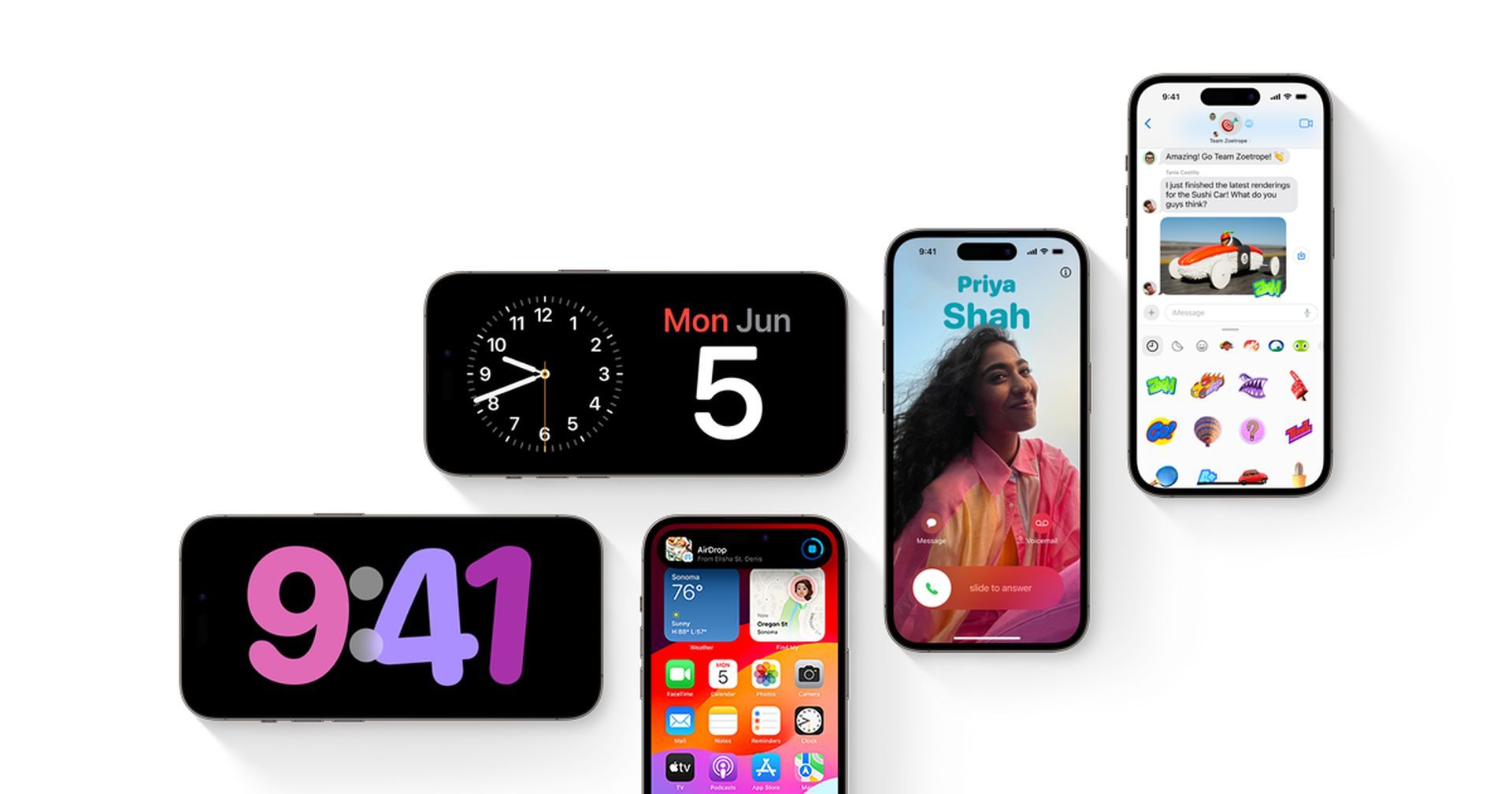
Wie ordne ich iMessage-Apps in iOS 17 neu an?
Die neueste Version der Apple Messages-App verfügt über eine Benutzeroberfläche, die im Vergleich zum Vorgänger etwas einfacher zu verstehen scheint. Neben dem einfachen Zugriff auf die am häufigsten verwendeten Funktionen ermöglicht es Ihnen auch den unkomplizierten Zugriff auf Ihre bevorzugten Anwendungen, was unter dem Gesichtspunkt des Komforts einen erheblichen Vorteil darstellt. Befolgen Sie diese Schritte, um zu erfahren, wie Sie iMessage-Apps in iOS 17 neu anordnen:
- Beginnen, Start Die Mitteilungen App auf Ihrem iOS-Gerät, sei es ein iPhone oder ein iPad.
- Gehen Sie an dieser Stelle zu einem Konversationsthread, der Sie interessiert, und öffnen Sie ihn.
- Als nächstes möchten Sie auf klicken “Plus” Klicken Sie auf die Schaltfläche links neben dem Textfeld.
- Der nächste Schritt ist die Auswahl “Mehr” aus dem Popup-Menü.
- Anschließend sollte eine Liste mit allen angezeigt werden iMessage Apps zusammen mit anderen tollen Funktionen wie Digitale Berührung, Memoji, und mehr.
- Um Ihre iMessage-Apps in einer bestimmten Reihenfolge anzuordnen, müssen Sie auf eine App tippen und sie gedrückt halten und sie dann an den Ort Ihrer Wahl verschieben. Genau, so einfach ist es. Nutzen Sie daher diese praktische Drag-and-Drop-Funktion, um Ihre Dokumente exakt neu zu organisieren iMessage Apps, um Ihre Bedürfnisse zu erfüllen.
- Nachdem Sie die Anpassung abgeschlossen haben iMessage-App-Schublade, Sie können das Menü verlassen, indem Sie auf den leeren Bereich tippen, der jetzt sichtbar ist.
Und das bringt uns zum Schluss! Sie können die Apple-Pie-Reihenfolge der iMessage-App-Schublade beibehalten, indem Sie die oben beschriebenen Schritte ausführen. Sie haben gelernt, wie Sie iMessage-Apps in iOS 17 neu anordnen.
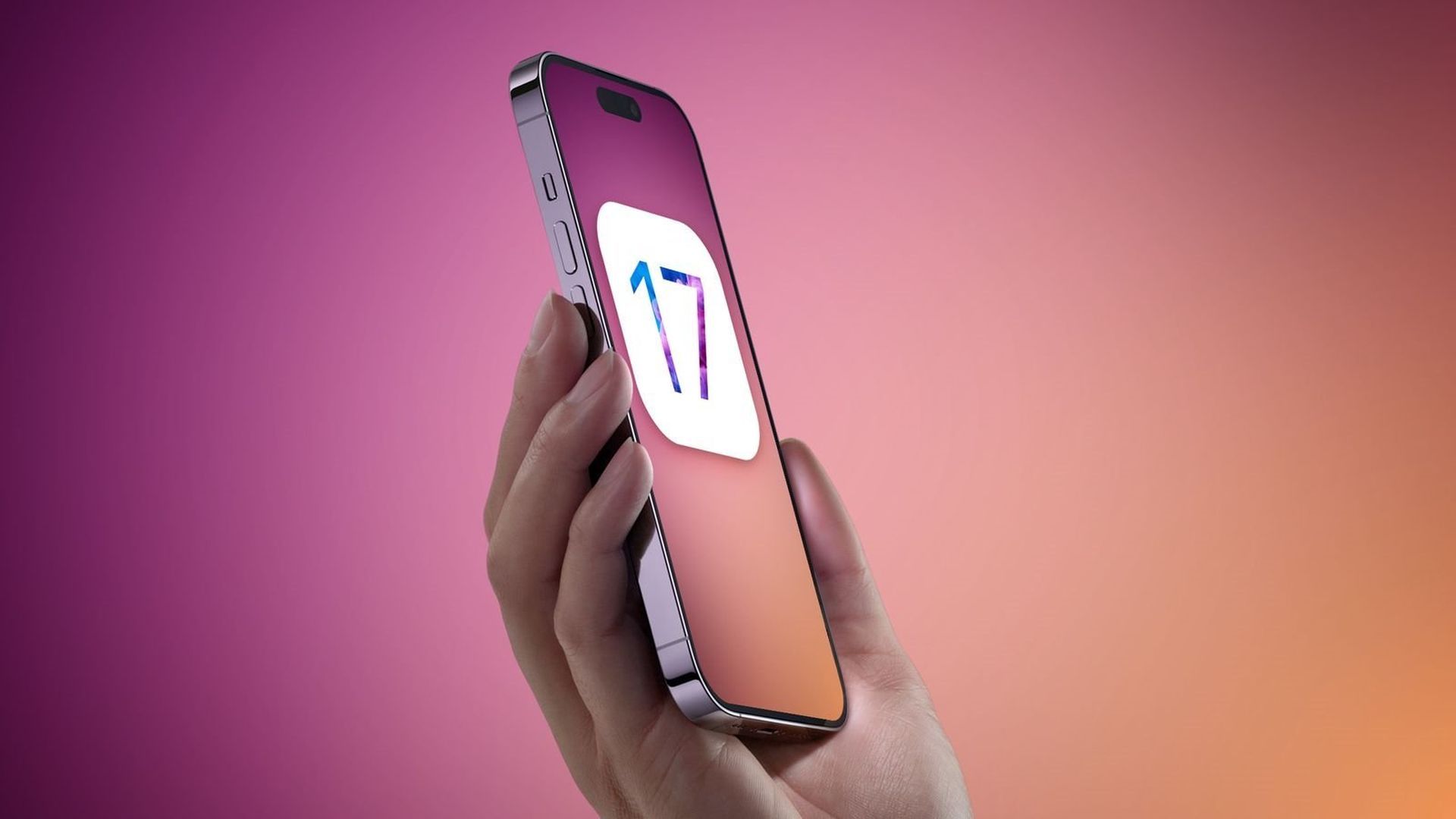
Was hat sich mit den iMessage-Apps von iOS 17 geändert?
Die Art und Weise, wie Sie iMessage-Apps innerhalb der Nachrichten-App verwenden, wurde für iOS 17 komplett neu gestaltet. Ihre iMessage-Apps sind jetzt über ein neues Listenmenü und nicht mehr über eine Reihe von Symbolen am unteren Bildschirmrand zugänglich. Zusätzlich zu diesen kosmetischen Änderungen können Sie die Reihenfolge ändern, in der diese Apps im Menü von Nachrichten angezeigt werden.
Auf der ersten Seite Ihrer iMessage-Apps-Liste zeigt iOS standardmäßig nur die nativen Apple-Apps auf Ihrem iPhone an. Sie können das Erscheinungsbild dieser Seite jedoch ändern, indem Sie andere Apps hinzufügen. Auf diese Weise können Sie die Apps, die Sie am häufigsten verwenden, auf der ersten Seite und diejenigen, die Sie am wenigsten verwenden, auf den folgenden Seiten platzieren.

Wie viele Apps können Sie zur ersten Reihe der iMessage-Appsliste hinzufügen?
Mit iOS 17 können Sie beliebig viele Drittanbieter-Apps von der zweiten Seite auf die Startseite verschieben, indem Sie sie in der Nachrichten-App frei neu anordnen. Wir haben mehrere Apps erfolgreich von der zweiten Seite auf die erste Seite verschoben, und Sie können das Gleiche tun, wenn Sie unerwünschte Apps von der Startseite auf die zweite Seite verschieben möchten.
Sie verfügen nun über alle notwendigen Informationen, um zu erfahren, wie Sie iMessage-Apps in iOS 17 neu anordnen. Wissen Sie, wie Sie den Weißabgleich unter iOS 17 sperren?
Hervorgehobener Bildnachweis: techrepublic
Source: So ordnen Sie iMessage-Apps in iOS 17 neu an: Erklärt











